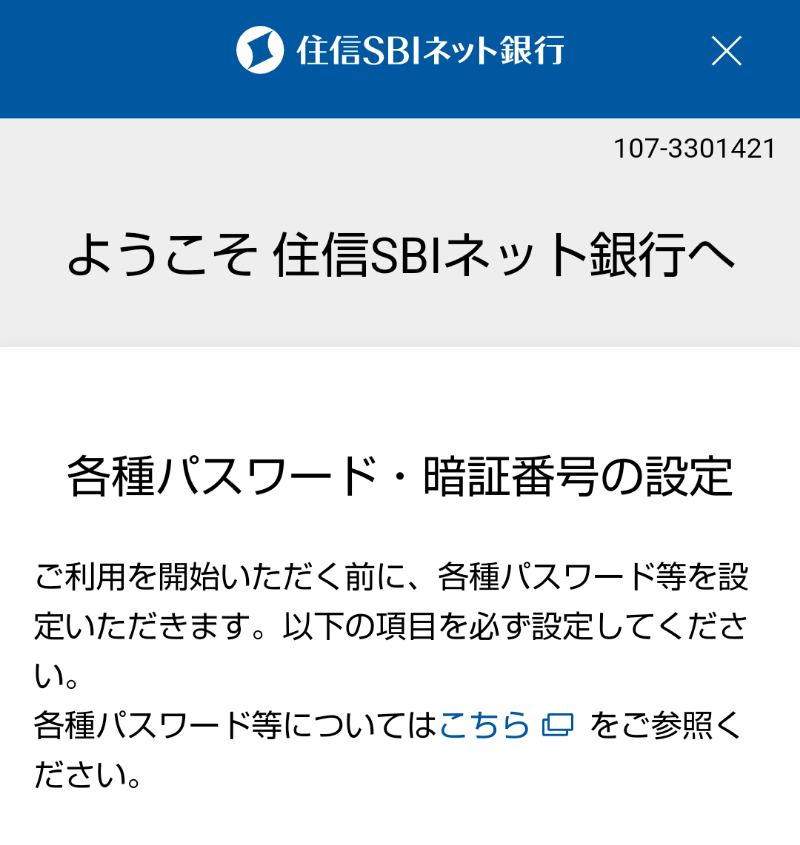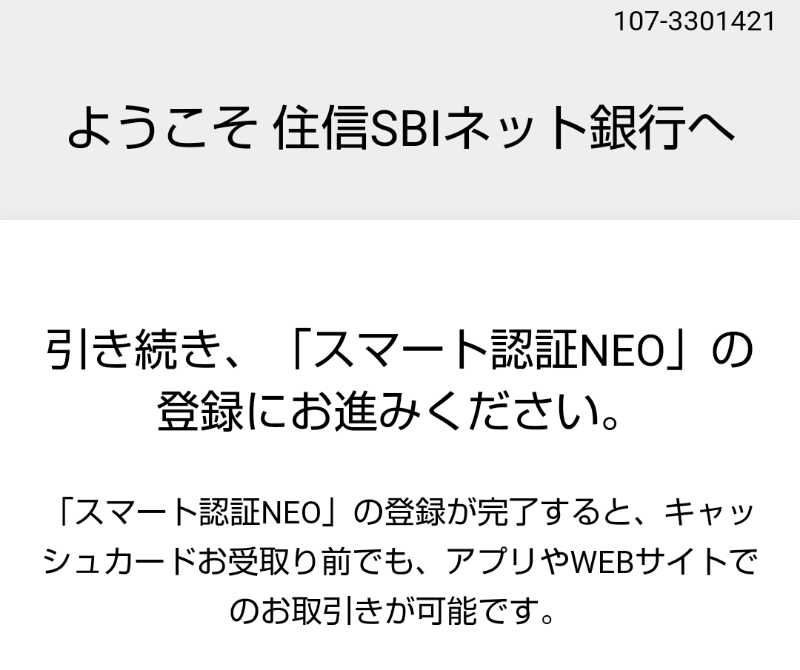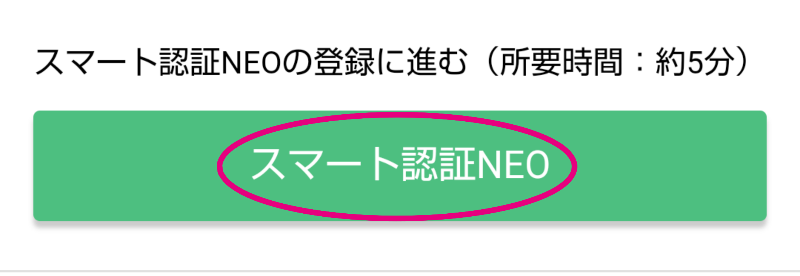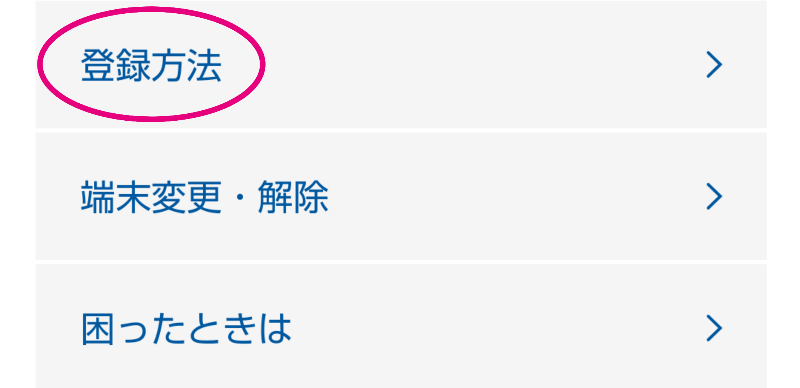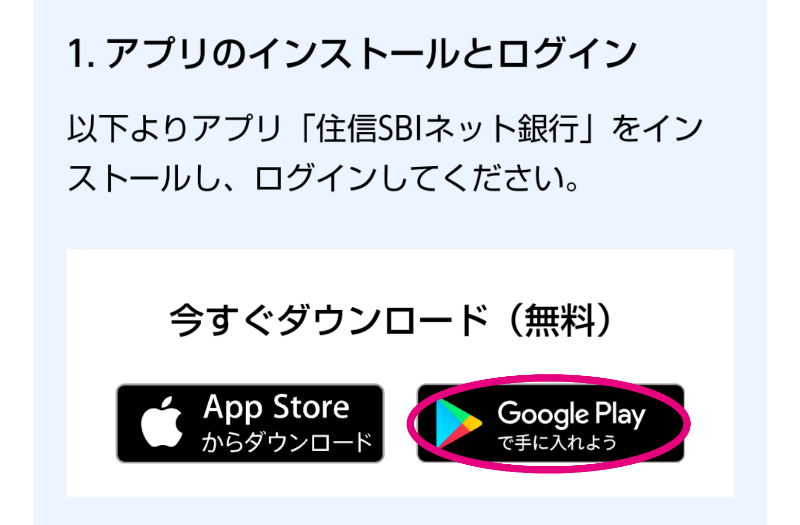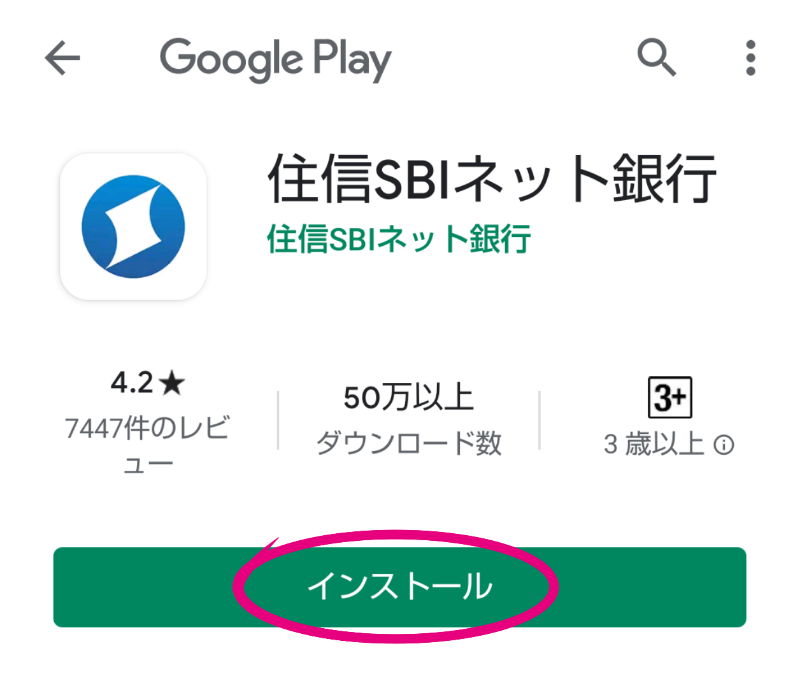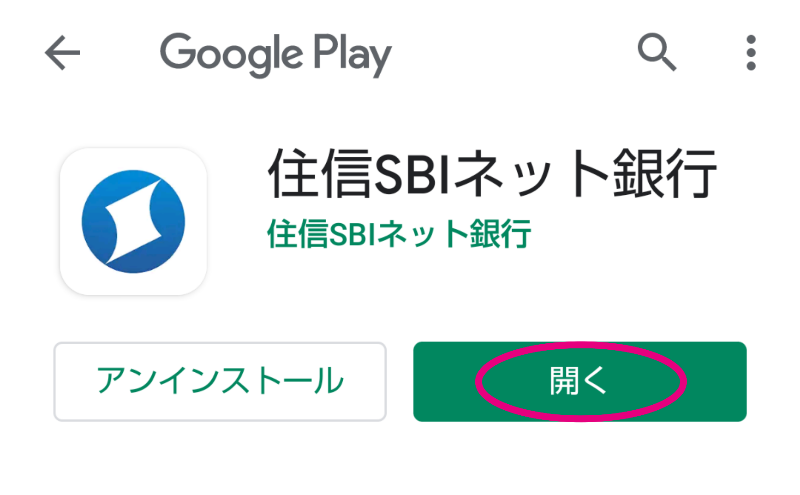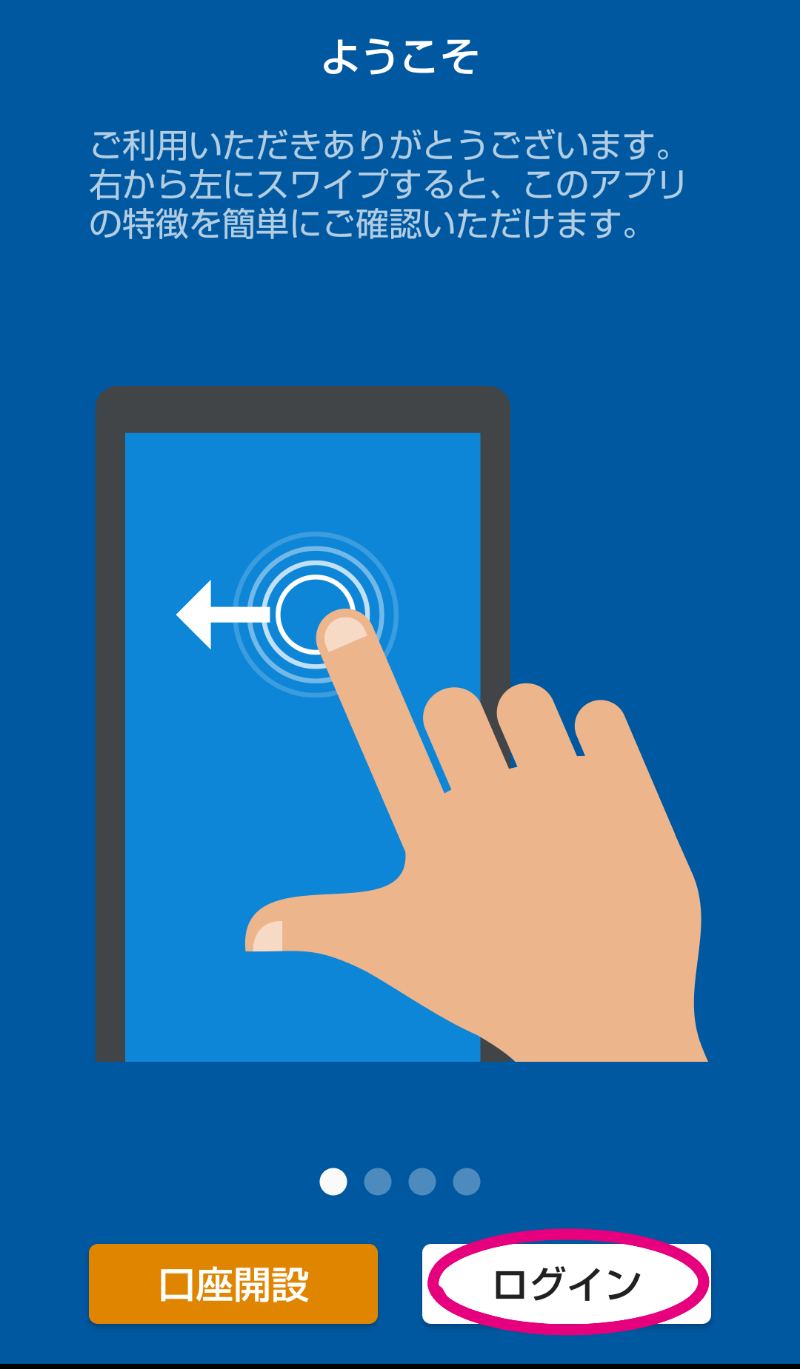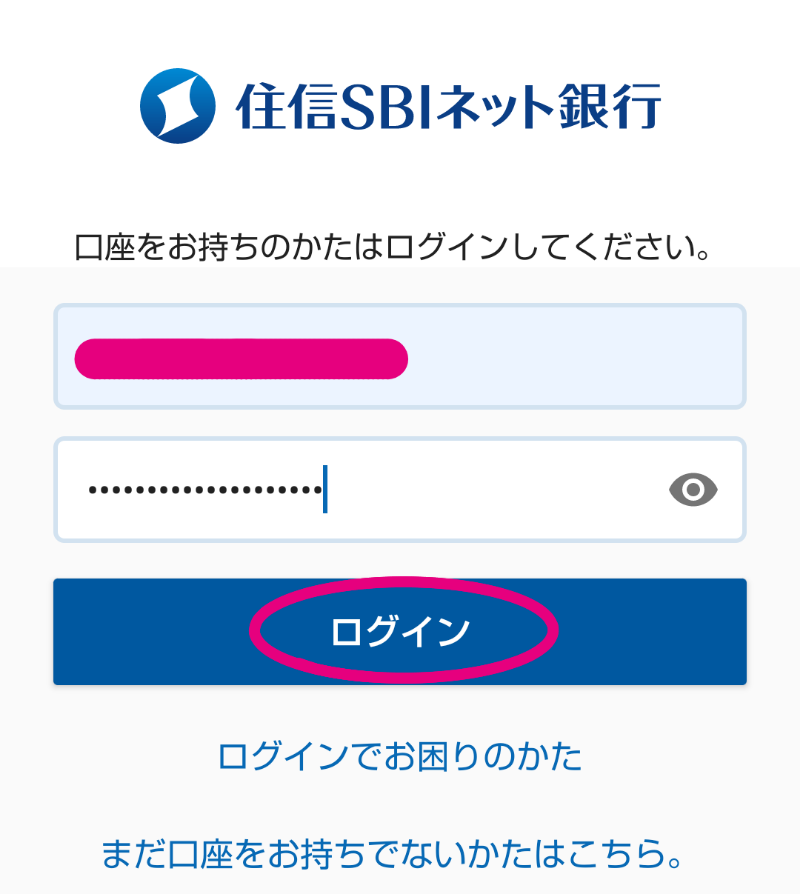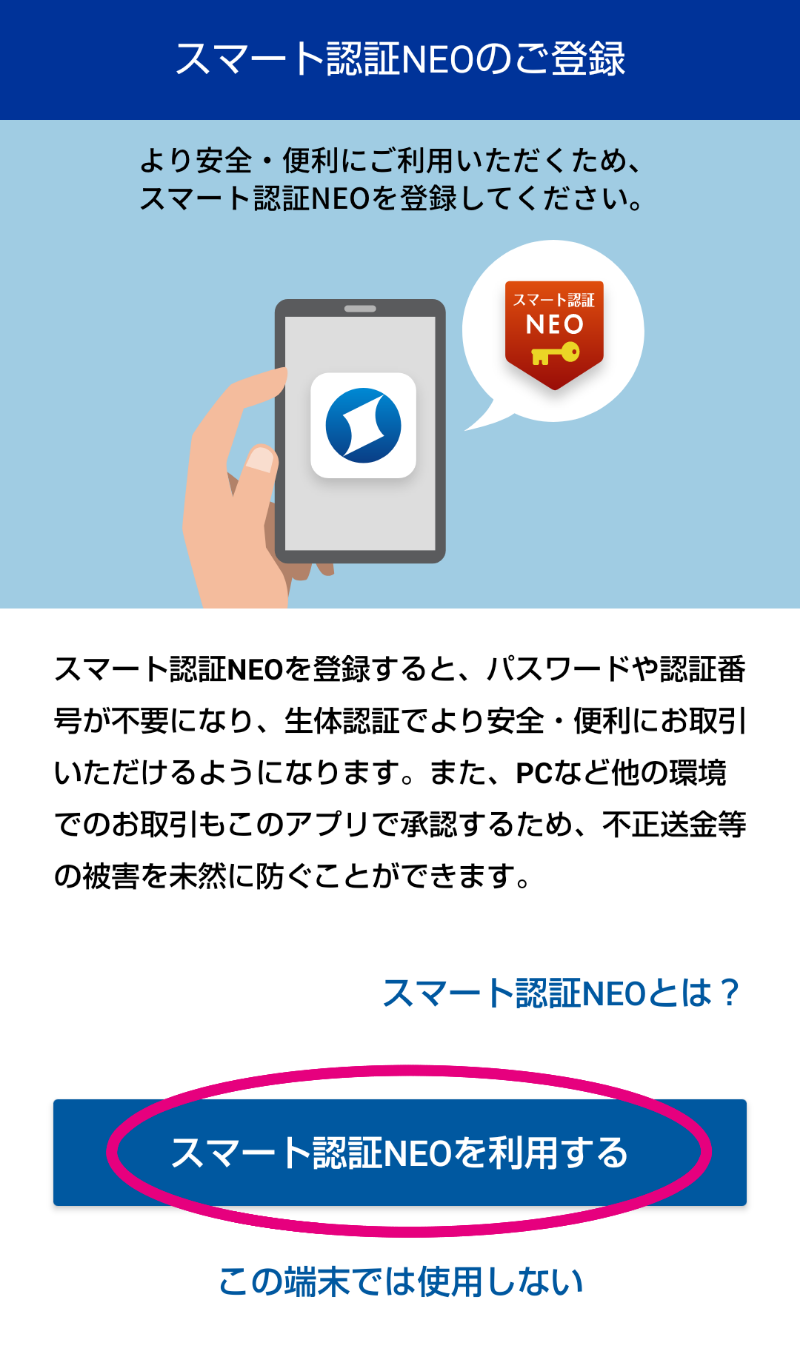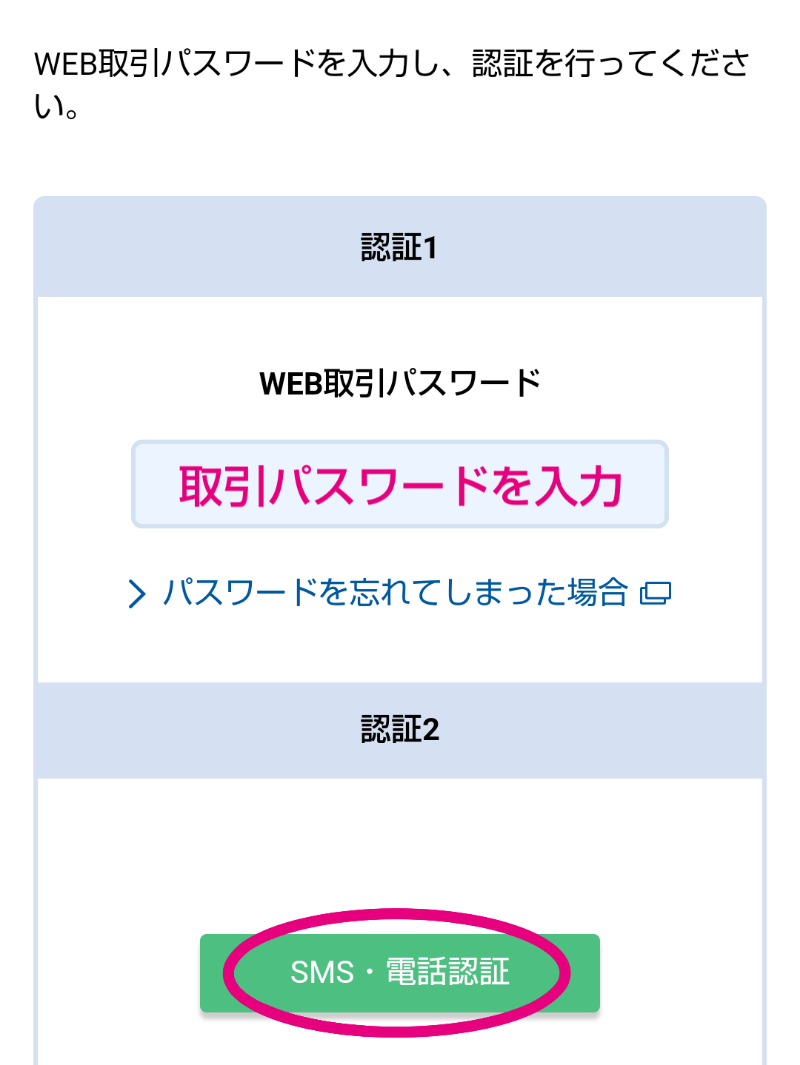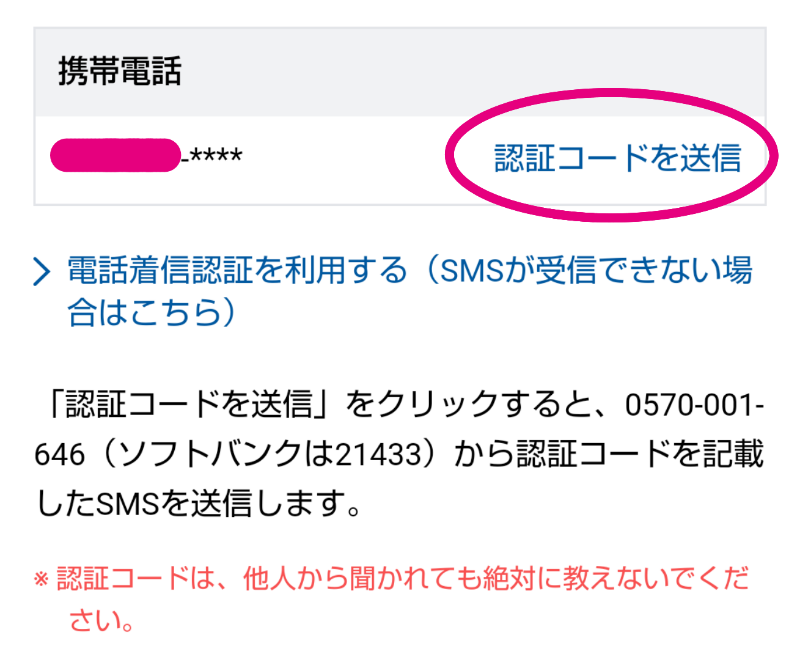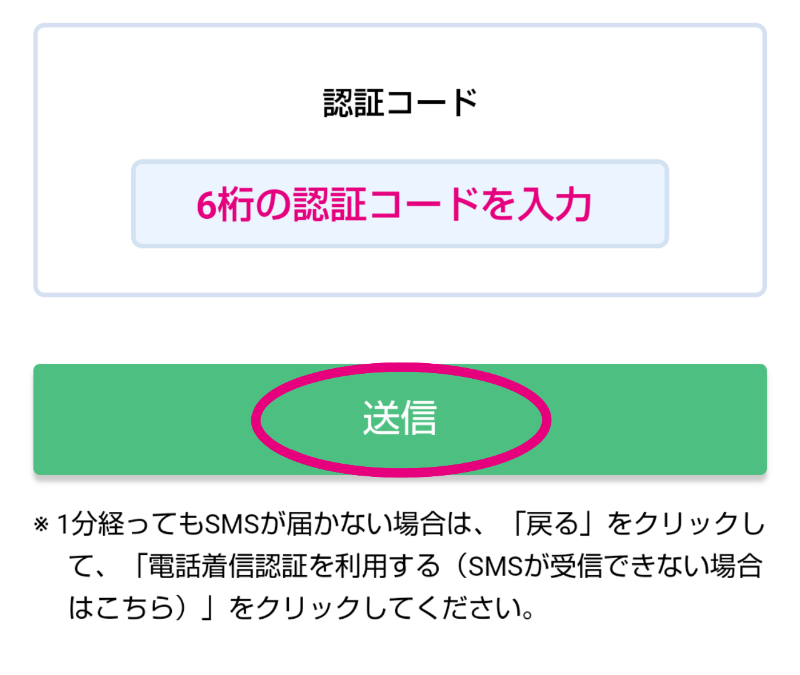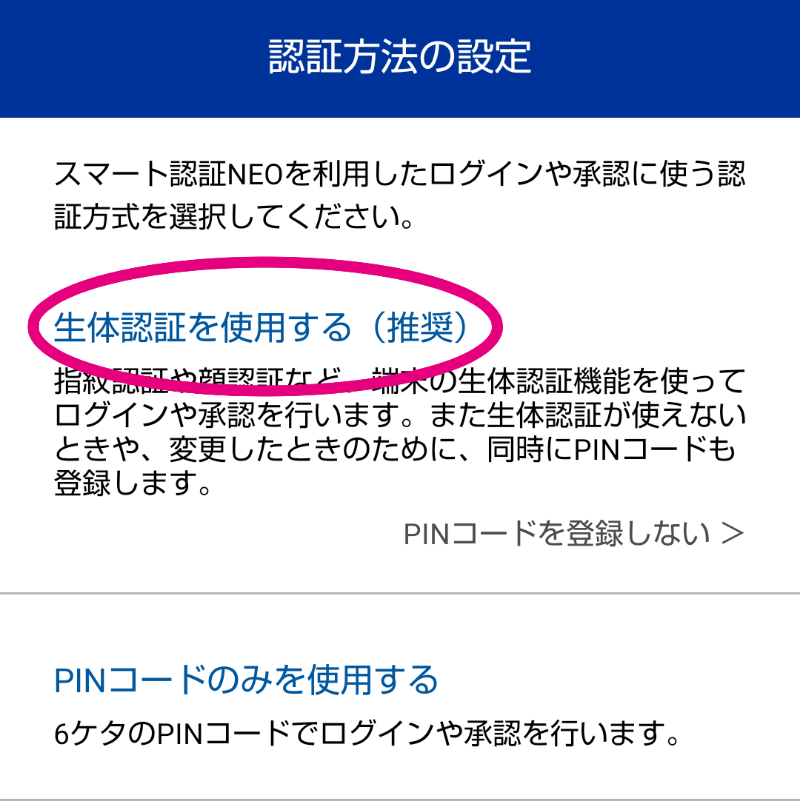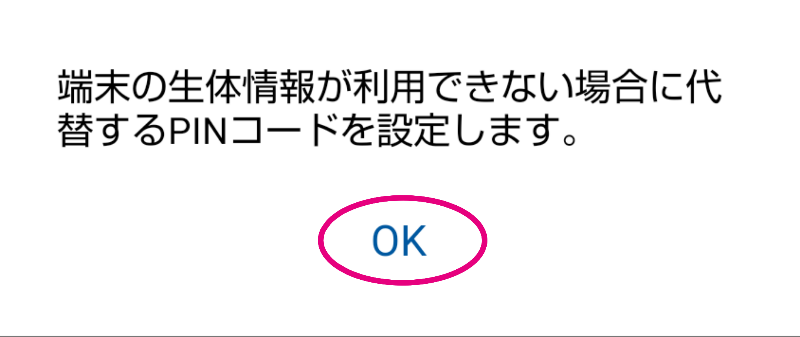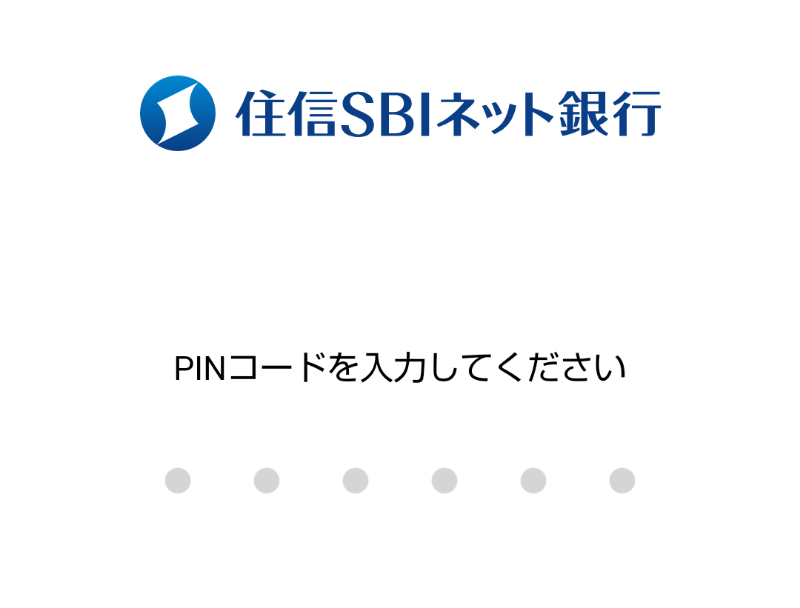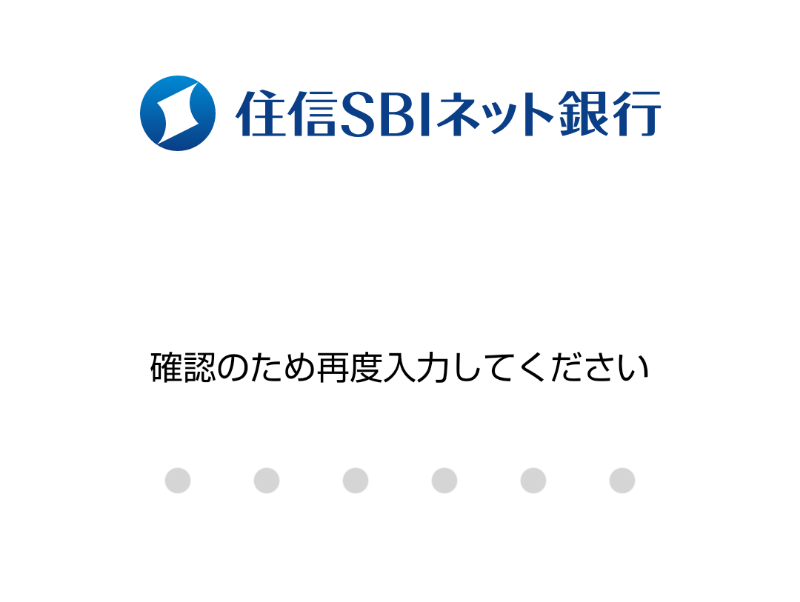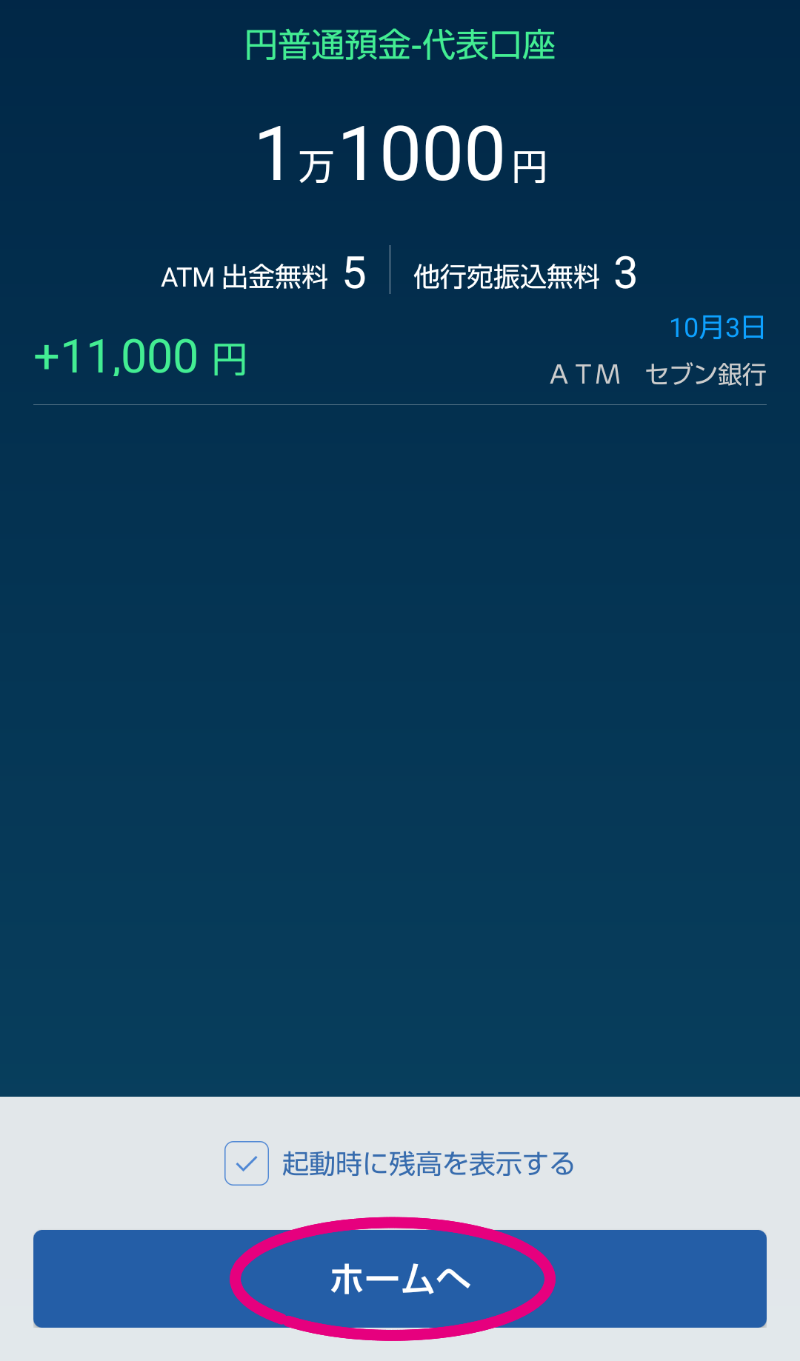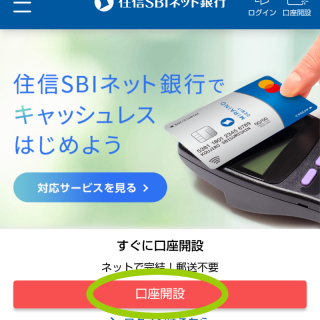節約パパ
節約パパ 今回は住信SBIネット銀行の口座開設方法の続きとなります。
住信SBIネット銀行の口座開設手続きが完了するとメールでお知らせがきます。
そこからログインするのも良いですがフィッシング詐欺などのリスクを避ける為には公式サイトからアクセスする事をお勧めします。
各種パスワード・暗証番号の設定
口座を利用するには初期設定をする必要がありますので設定を行いましょう。
まずは口座開設時に設定したユーザーネームとパスワードを入力し、ログインしてください。
すると「各種パスワード・暗証番号の設定」画面が表示されます。
- WEB取引パスワード(第2認証)
- テレフォンバンキングパスワード
- キャッシュカード暗証番号
- キャッシュカード利用設定状況
- キャッシュカード引出限度額
- 振込限度額
- 当座貸越設定
- 取引を行う目的
上記8項目を入力します。
注意事項
- 「キャッシュカード引出限度額/日」は0から200万円の範囲内で設定できます。
- 「キャッシュカード引出限度額/月」は0から1000万円の範囲内で設定できます。
- 振込限度額は0から1000万円の範囲内で設定できます。
※ご自身の誕生日や同じ英数字の連続をパスワードや暗証番号として設定することはできません。
※WEBログインパスワードとWEB取引パスワードに同一のパスワードを設定することはできません。
※電話番号、名前、住所、ご自身やご家族が所有されている車のナンバー等、他人から推測されやすいパスワードや暗証番号の設定は避けてください。
※パスワードや暗証番号は定期的に変更いただくことをおすすめします。
※パスワードはお忘れにならないように十分ご注意ください。再設定ができない場合は郵送によるお手続きとなり時間がかかります。
※1日あたりのキャッシュカード引出限度額は、1ヶ月あたりのキャッシュカード引出限度額の金額以下で設定してください。
※取引を行う目的は、その他のみの選択はできません。また、その他にチェックをした場合は、具体的な目的を入力してください(全角20文字以内)
注意事項を理解したら「確定する」をタップ
スマート認証NEOの登録
続いて「スマート認証NEO」の登録をおこないます。



スマートNEOとは?
スマートNEOとは、アプリ「住信SBIネット銀行」とスマートフォンに登録された本人確認情報を紐づける認証機能です。
パスワード等による認証に比べ、より安全かつスムーズに取引が可能となります。
「スマート認証NEO」をタップ
「登録方法」をタップ
まずはアプリをインストールします。
私はAndroid端末を利用しているので「Google Playで手に入れよう」をタップ
「住信SBIネット銀行」という事を確認したら「インストール」をタップ
インストールが完了したら「開く」をタップ
「ログイン」をタップ
「ユーザーネーム」と「WEBログインパスワード」を入力し「ログイン」をタップ
「スマート認証NEOを利用する」をタップ
WEB取引パスワードを入力し「SMS・電話認証」をタップ
「認証コードを送信」をタップ
SMSで受信した6桁の認証コードを入力し「送信」をタップ
認証方法の設定
- 生体認証(指紋認証・顔認証など)
- PINコードのみ
上記2つから選択します。
今回は生体認証を使用する方法を解説します。
「生体認証を使用する(推奨)」をタップ
指紋認証センサーをタップします。
「OK」をタップ
6桁のコードを入力します。
再入力します。
ログイン承認機能を利用する場合は右側のバーをタップし、「認証設定を完了する」をタップ
かんたん残高照会設定
続いてアプリの起動時や、タイムアウトからの復帰時にかんたん残高照会機能を使用するか設定します。
かんたん残高照会を利用してみようと思うのでそのまま「次へ」をタップ
キャッシュカードが届いて昨日、コンビニ(セブンイレブン)のATMから入金したので反映されてました。
↑「ホームへ」をタップし、指紋認証をおこなうとホーム画面が表示されます。
ここから様々な操作が行えますので色々と試してみてくださいね。